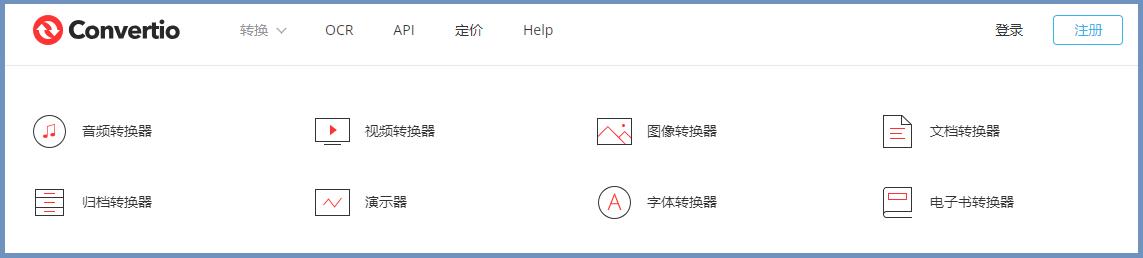苹果手机ota升级详细教程(通过OTA升级苹果手机iOS系统时卡住更新失败解决方法)
[闽南网]
通过OTA方式来升级苹果iOS系统时可能会出现卡顿现象,相信很多小伙伴遭遇过这种情况,这到底是为什么呢?通过OTA更新iOS系统,如果固件较大,就很容易出现卡死,具体解决方法如下。

通过OTA升级iOS系统时卡住怎么办?
如果是在下载过程中卡住,你可以尝试重启iPhone手机或网络,然后重新进行下载,更新所需要的时长因更新大小和设备上的文件数量而异。
若安装更新始终无法完成,并且进度条已长时间没有移动,请尝试重启iPhone设备,将其连接至电脑,并进入恢复模式,然后使用iTunes或爱思助手“一键刷机”进行更新。
进入恢复模式(屏幕显示iTunes标志及线缆):
iPhone 8或更新机型上:按下调高音量按钮再快速松开,按下调低音量按钮再快速松开,然后按住侧边按钮,直到您看到恢复模式屏幕。
iPhone 7或iPhone 7 Plus:同时按住侧边按钮和调低音量按钮。一直按住这两个按钮,直到您看到恢复模式屏幕。
iPhone 6s及更早机型、iPad或iPod touch:同时按住主屏幕按钮和顶部(或侧边)按钮。一直按住这两个按钮,直到您看到恢复模式。
使用iTunes更新:
当您看到恢复或更新选项时,选择“更新”,iTunes将尝试重新安装iOS,但不会抹掉您的数据。
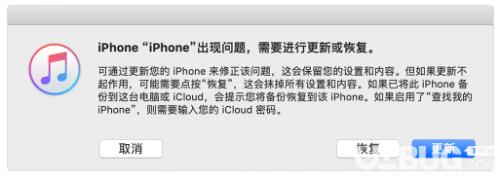
使用爱思助手“一键刷机”升级:
设备连接电脑并成功进入恢复模式之后,打开“一键刷机”界面,勾选所需要的固件版本,同时勾选“保留用户资料刷机”,点击“立即刷机”即可。

注意:iOS版本较大,不建议使用OTA升级,容易出现问题。
以上就是通过OTA升级苹果手机iOS系统时卡住更新失败解决方法。
,免责声明:本文仅代表文章作者的个人观点,与本站无关。其原创性、真实性以及文中陈述文字和内容未经本站证实,对本文以及其中全部或者部分内容文字的真实性、完整性和原创性本站不作任何保证或承诺,请读者仅作参考,并自行核实相关内容。文章投诉邮箱:anhduc.ph@yahoo.com